国旅手游网提供好玩的手机游戏和手机必备软件下载,每天推荐精品安卓手游和最新应用软件app,并整理了热门游戏攻略、软件教程、资讯等内容。欢迎收藏
网友苏苒提问:ps中水波纹怎么做
伙伴们知道photoshop如何制作出水波纹吗?在这,就是小编讲解的利用photoshop制作出水波纹的详细操作步骤。
我们首先打开PHOTOSHOP新建个640*480的文件,并将背景填充为黑色。
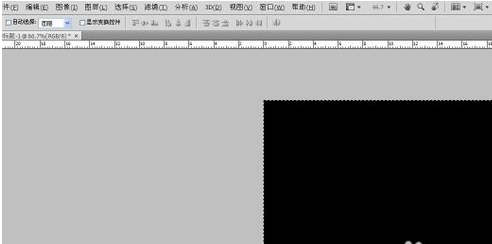
我们执行滤镜-渲染-镜头光晕。
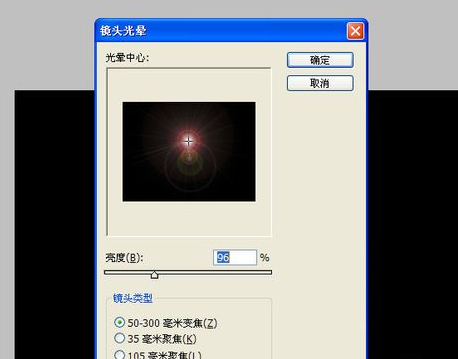
我们再执行,滤镜-扭曲-水波。
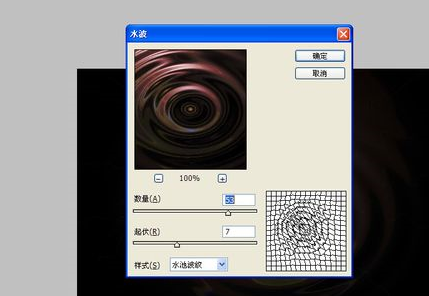
在弹出的窗口中,我们可以将数值设大一些,产生如下效果。

我们继续执行滤镜-素描-铬黄。
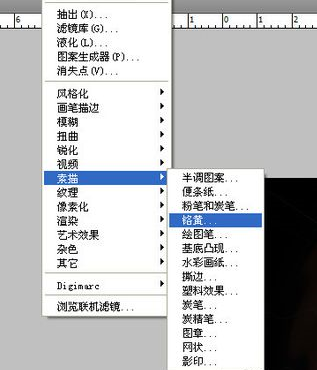
在弹出的窗口中,自己调整数值,尽量使看上去平滑。
咱们再在背景图层上新建一个图层,用油漆桶填上自己喜欢的颜色。
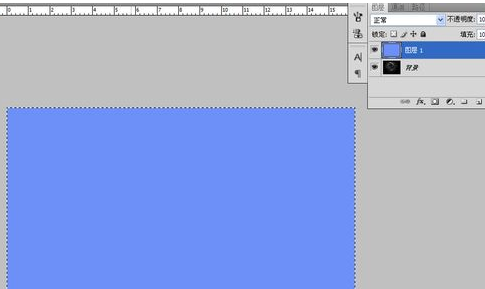
再将该图层混合模式改为叠加,就出来自己喜欢效果。
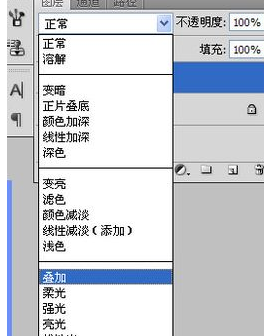

上文就是小编讲解的利用photoshop制作出水波纹的详细操作步骤,大家都学会了吗?
关于《利用photoshop制作出水波纹的详细操作步骤》相关问题的解答听景小编就为大家介绍到这里了。如需了解其他软件使用问题,请持续关注国旅手游网软件教程栏目。
版权声明:本文内容由互联网用户自发贡献,该文观点仅代表作者本人。本站仅提供信息存储空间服务,不拥有所有权,不承担相关法律责任。如果发现本站有涉嫌抄袭侵权/违法违规的内容,欢迎发送邮件至【1047436850@qq.com】举报,并提供相关证据及涉嫌侵权链接,一经查实,本站将在14个工作日内删除涉嫌侵权内容。
本文标题:【如何用ps制作水波纹[怎么用ps做出水波纹的效果]】
本文链接:http://www.citshb.com/class283433.html
